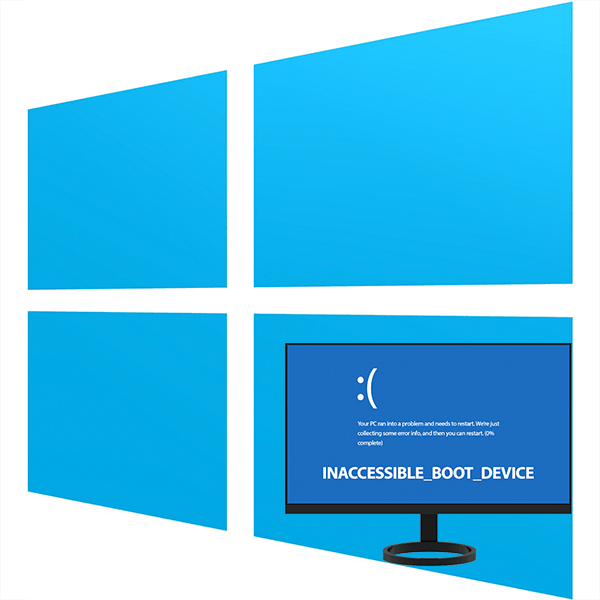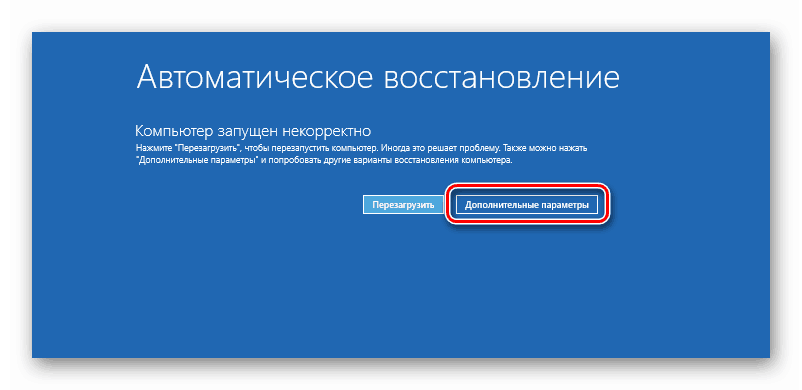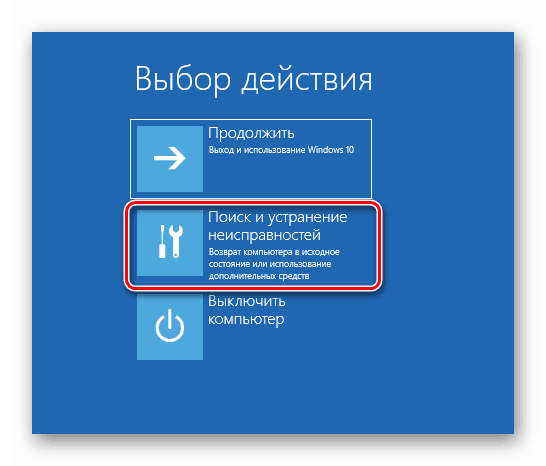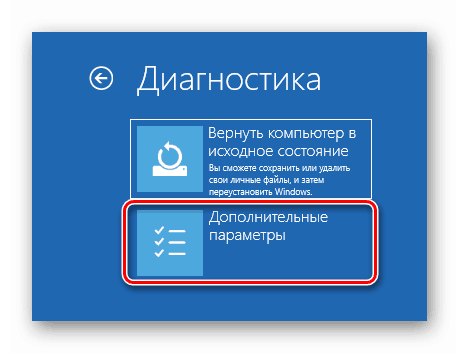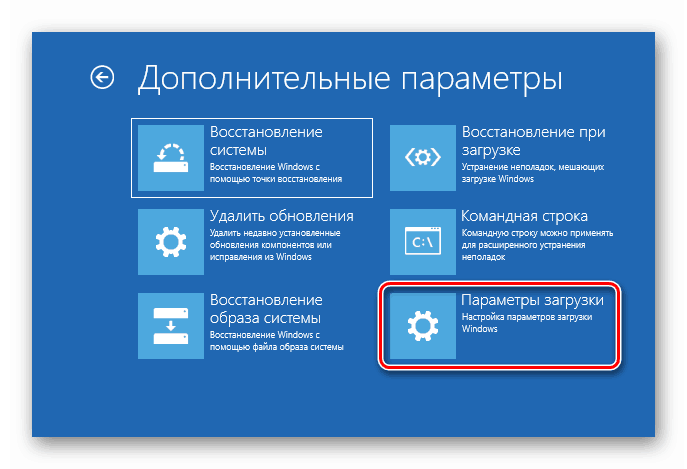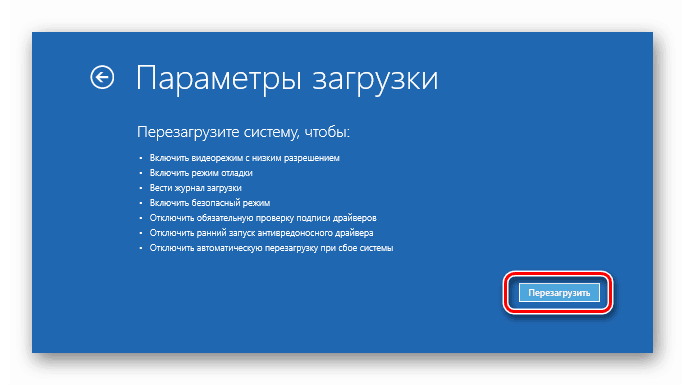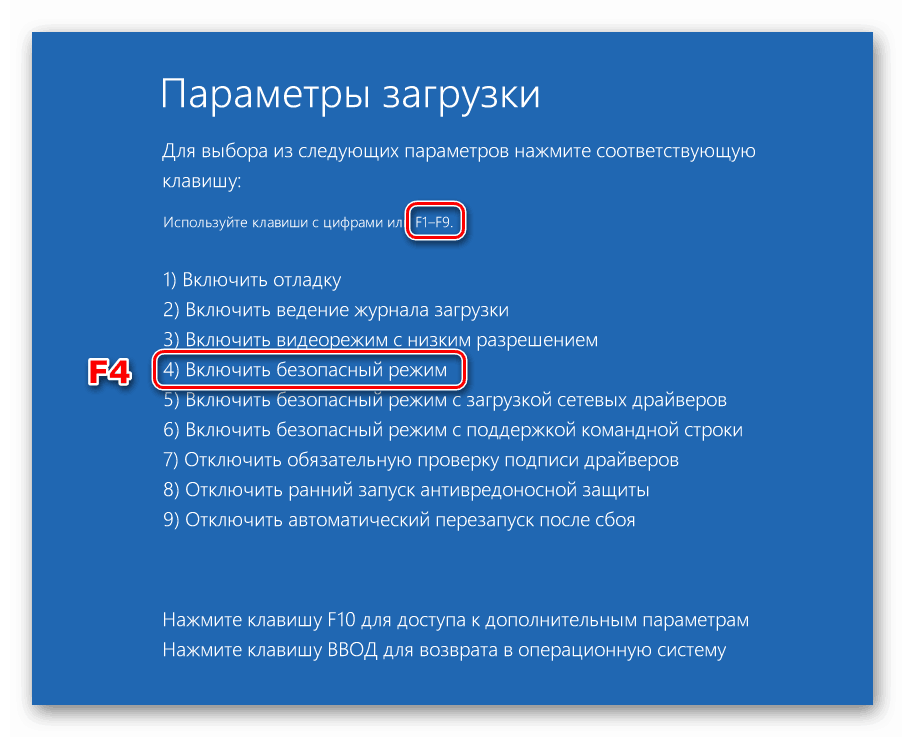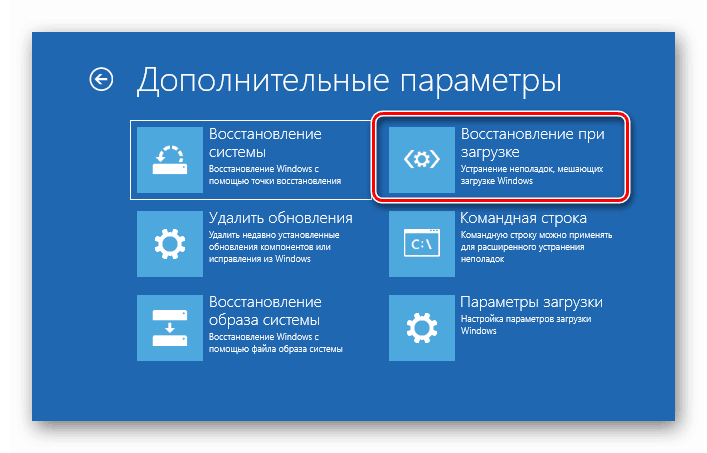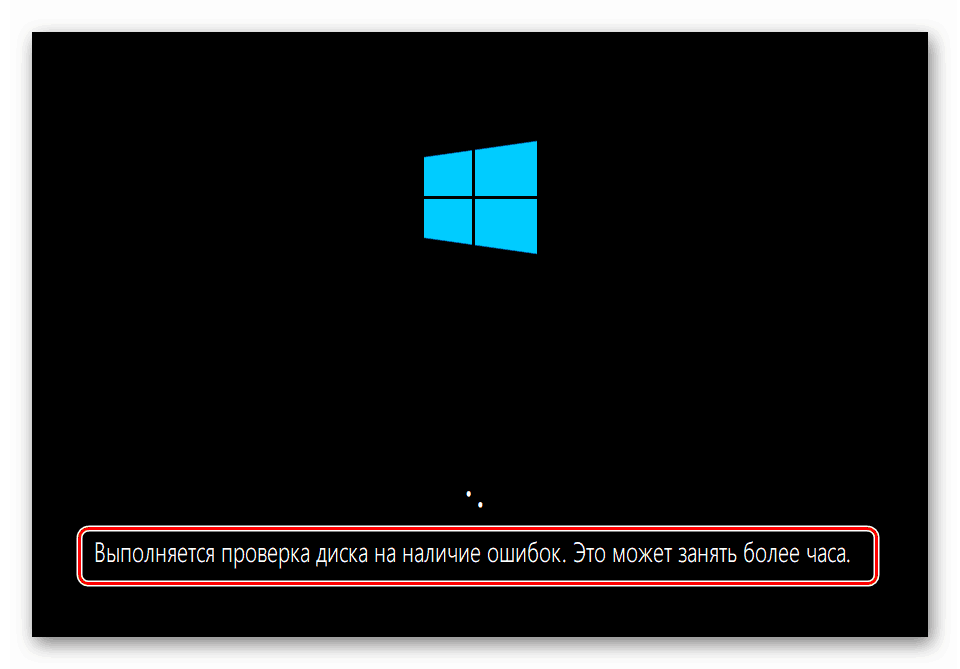Popravljanje pogreške "INACCESSIBLE_BOOT_DEVICE" u sustavu Windows 10
"Deset", kao i svaki drugi OS ove obitelji, s vremena na vrijeme radi s pogreškama. Najneugodniji su oni koji prekidaju rad sustava ili ga čak lišavaju radne sposobnosti. Danas ćemo jednog od njih ispitati s kodom "INACCESSIBLE_BOOT_DEVICE", što dovodi do plavog zaslona smrti.
Sadržaj
Pogreška "INACCESSIBLE_BOOT_DEVICE"
Ovaj neuspjeh nam govori o problemima s disketom za podizanje sustava i ima nekoliko razloga. Prije svega, to je nemogućnost pokretanja sustava zbog činjenice da nije pronašla odgovarajuće datoteke. To se događa nakon sljedećeg ažuriranja, vraćanja ili vraćanja na tvorničke postavke, promjene strukture glasnoće na mediju ili prijenos OS-a na drugi "tvrdi" ili SSD.
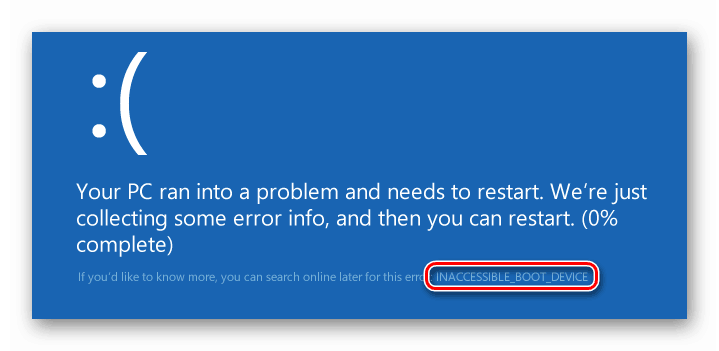
Postoje i drugi čimbenici koji utječu na to ponašanje. Zatim ćemo dati upute za rješavanje ovog neuspjeha.
Prva metoda: BIOS Setup
Prvo o čemu treba razmisliti u ovoj situaciji je neuspjeh u redoslijedu pokretanja u BIOS-u. To se promatra nakon spajanja novih pogona na računalo. Sustav možda neće prepoznati datoteke za pokretanje ako se ne nalaze na prvom uređaju na popisu. Problem je riješen uređivanjem parametara firmvera. U nastavku donosimo link na članak s uputama, koji govori o postavkama izmjenjivih medija. U našem slučaju, akcije će biti slične, ali umjesto flash diska bit će boot disk.
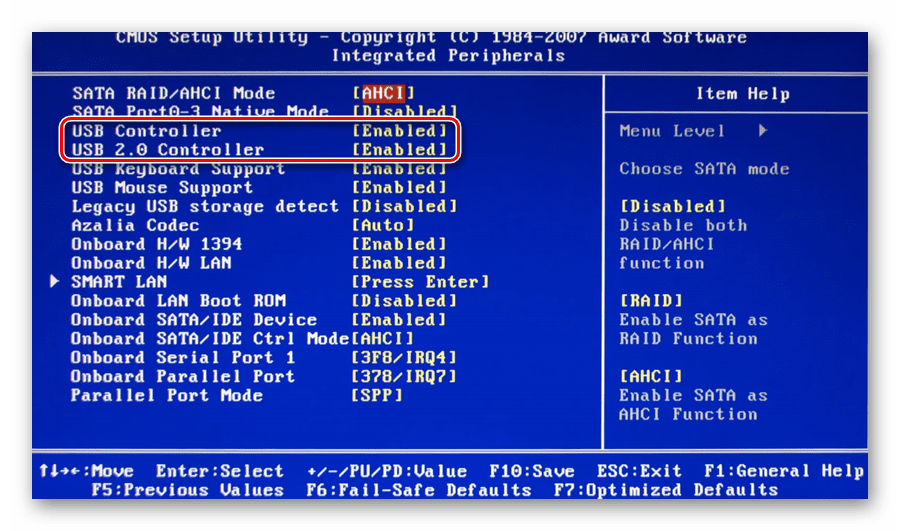
Više detalja: Konfigurirajte BIOS za pokretanje s flash pogona
Drugi način: "Siguran način rada"
To najjednostavniji način ima smisla koristiti ako je došlo do pogreške nakon vraćanja ili ažuriranja sustava Windows. Nakon što nestane zaslon s opisom pogreške, pojavit će se izbornik za podizanje sustava u kojem se trebaju izvršiti dolje opisani koraci.
- Idite na napredne postavke.
![Idite na postavljanje dodatnih mogućnosti pokretanja u sustavu Windows 10]()
- Prelazak na rješavanje problema.
![Prebacivanje na rješavanje problema pri pokretanju sustava Windows 10]()
- Ponovno kliknite na "Dodatni parametri" .
![Pokrenite napredne postavke mogućnosti pokretanja u sustavu Windows 10]()
- Otvorite "Mogućnosti pokretanja sustava Windows" .
![Idite na postavke postavki sustava Windows 10]()
- Na sljedećem zaslonu kliknite "Ponovo pokreni" .
![Ponovno podizanje sustava prije podešavanja parametara u sustavu Windows 10]()
- Da biste pokrenuli sustav u "Safe Mode" , pritisnite tipku F4 .
![Pokrenite Windows 10 u sigurnom načinu rada iz izbornika za pokretanje]()
- Prijavite se na sustav na uobičajeni način, a zatim jednostavno ponovno pokrenite stroj pomoću gumba "Start" .
Ako pogreška nema ozbiljnih razloga, sve će ići dobro.
Pogledajte i: Siguran način rada u sustavu Windows 10
Metoda 3: Pokretanje oporavka
Ova metoda je slična prethodnoj. Razlika leži u činjenici da će se "tretmanom" rukovati automatskim sustavnim lijekom. Nakon što se pojavi zaslon za oporavak, izvedite korake 1 - 3 iz prethodne upute.
- Odaberite blok "Oporavak pri pokretanju".
![Prebacite se na alat za popravak pri pokretanju u sustavu Windows 10]()
- Alat će dijagnosticirati i primijeniti potrebne ispravke, na primjer, napraviti disk za provjeru pogrešaka. Budite strpljivi, jer proces može biti vrlo dugotrajan.
![Automatski popravite probleme s pokretanjem sustava Windows 10]()
Ako niste uspjeli učitati Windows, nastavite.
Pogledajte i: Pogreška pri pokretanju sustava Windows 10 popraviti nakon ažuriranja
Četvrta metoda: popravite datoteke za pokretanje
Neuspjeh pokretanja sustava također može značiti da su datoteke oštećene ili izbrisane, općenito, nije pronađena nijedna datoteka u odgovarajućoj particiji diska. Možete ih vratiti, pokušati prepisati stare ili stvoriti nove. To se radi u okolini za oporavak ili pomoću medija za pokretanje.
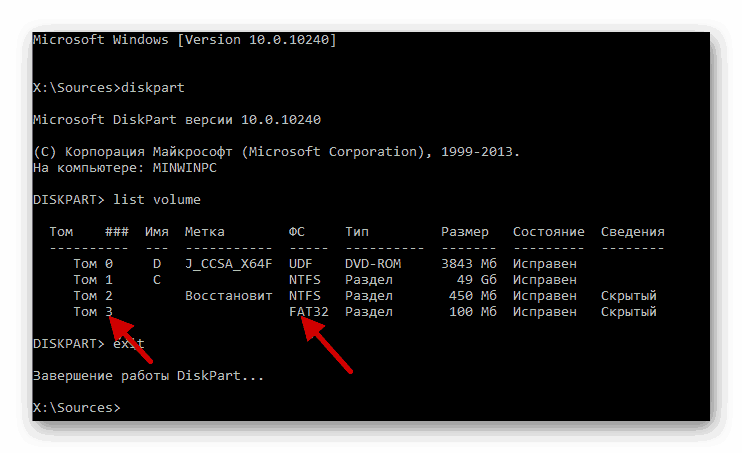
Više detalja: Načini za vraćanje sustava Windows 10 bootloader
Peta metoda: Vraćanje sustava
Korištenje ove metode dovest će do činjenice da će sve promjene u sustavu, napravljene prije trenutka kada je došlo do pogreške, biti poništene. To znači da će se ponovno instalirati programi, upravljački programi ili ažuriranja.
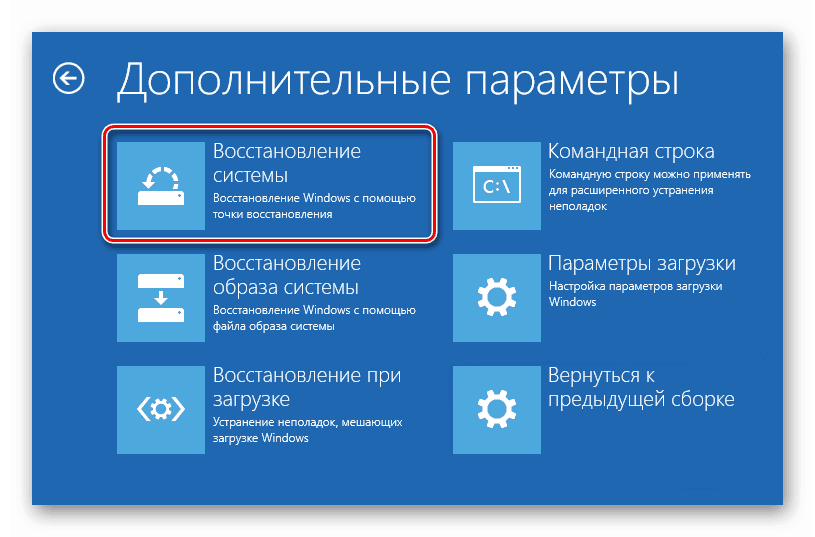
Više detalja:
Vraćanje sustava Windows 10 u izvorno stanje
Vraćanje na točku vraćanja u sustavu Windows 10
zaključak
Ispravljanje pogreške INACCESSIBLE_BOOT_DEVICE u sustavu Windows 10 prilično je težak zadatak ako je do greške došlo zbog ozbiljnih problema u sustavu. Nadamo se da vaša situacija nije tako loša. Neuspješni pokušaji vraćanja sustava u rad trebali bi dovesti do ideje da bi disk mogao doći do fizičkog kvara. U tom slučaju pomoći će samo njezina zamjena i ponovna instalacija "Windowsa".